Membuat Tautan Berbagi File dan Folder di Mac Finder
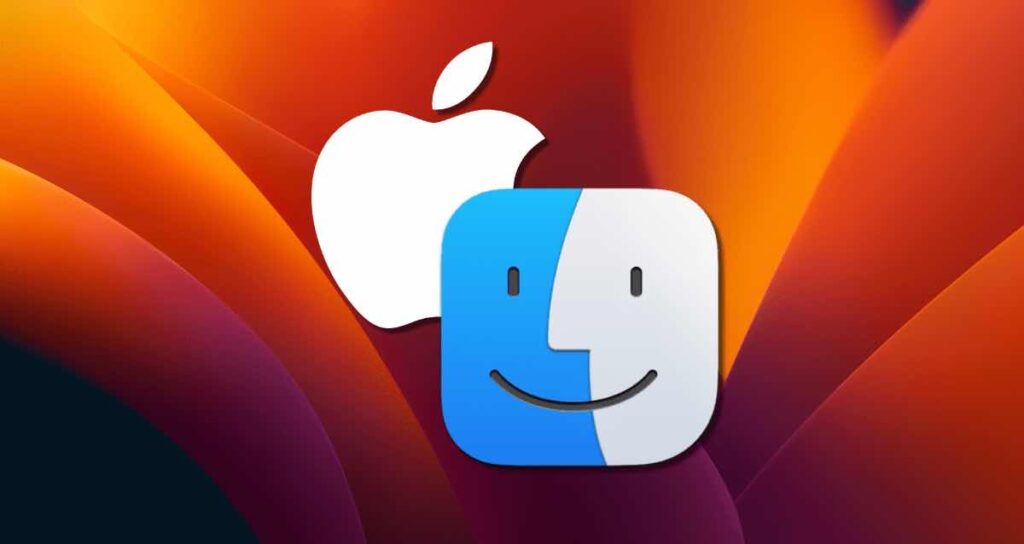
Mac Finder adalah alat yang kuat untuk mengelola file dan folder di Mac, dan terintegrasi dengan sempurna dengan iCloud. Salah satu fitur berguna dari iCloud adalah kemampuannya untuk membuat tautan berbagi untuk folder dan file langsung dari Mac Finder. Dalam artikel ini, kami akan menjelajahi cara membuat tautan berbagi iCloud untuk folder dan file di Mac Finder.
Mengatur iCloud di Mac
Untuk membuat tautan berbagi untuk file atau folder di Finder dan membagikannya dengan pengguna lain, Anda perlu mengaktifkan iCloud di Mac Anda. Ikuti langkah-langkah di bawah ini untuk mengaktifkan dan menyinkronkan iCloud di Mac Anda.
1. Akses Preferensi Sistem di Mac
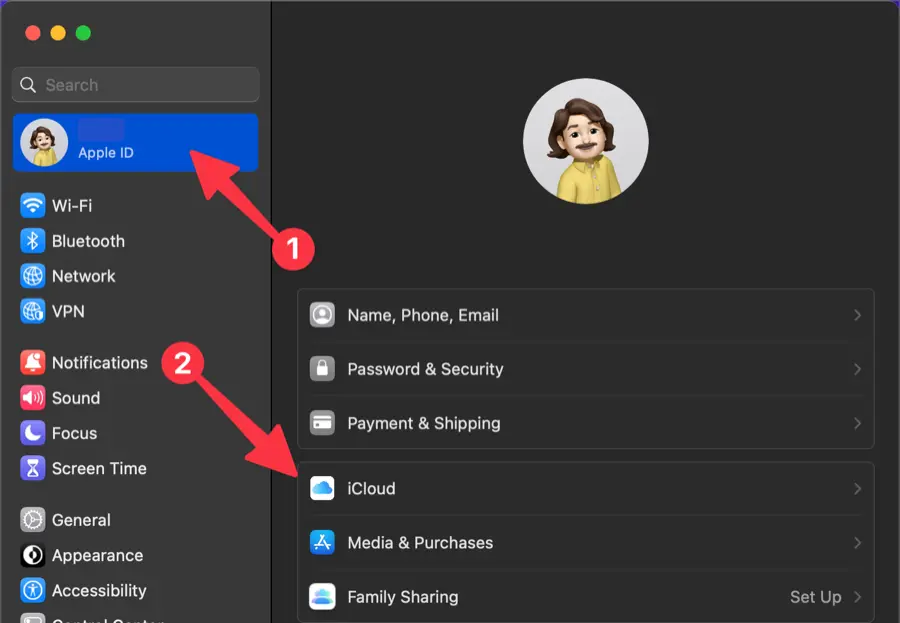
Klik pada menu Apple di pojok kiri atas layar dan pilih “Preferensi Sistem.” Kemudian, klik pada “iCloud” di menu samping.
2. Sinkronkan iCloud dengan Mac
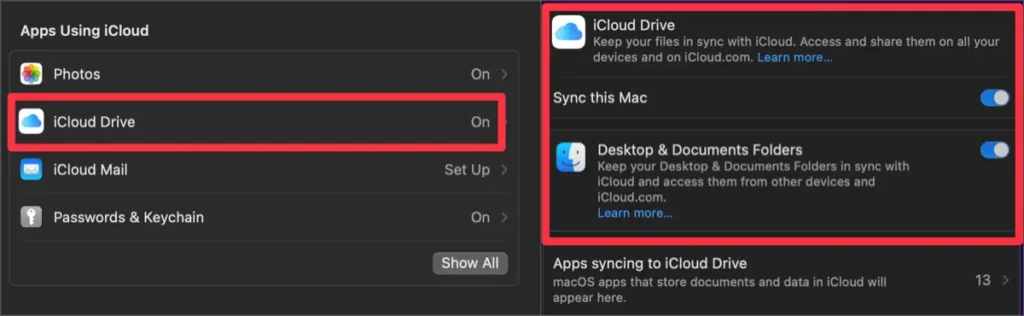
Di jendela pengaturan iCloud, pilih “iCloud Drive” dan aktifkan kedua opsi “Sinkronkan Mac ini” dan “Folder Desktop & Dokumen”.
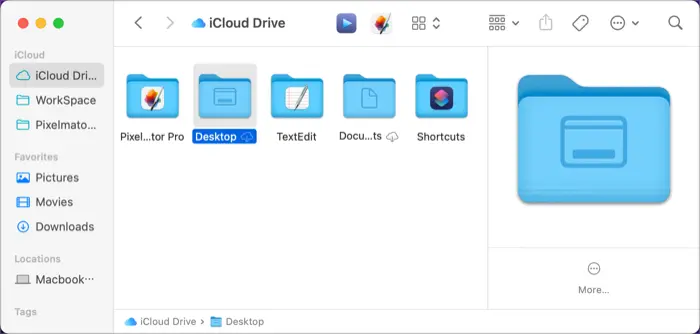
Dengan melakukan pengaturan ini, folder Desktop dan Dokumen Mac Anda akan dipindahkan ke iCloud, dan mereka akan disinkronkan secara real-time dengan iCloud Drive, seperti gambar di atas.
Membuat Tautan Berbagi untuk Folder atau File di Finder
Untuk membagikan folder atau file menggunakan tautan iCloud di Finder, item yang diinginkan harus berada di dalam iCloud. Karena kita sebelumnya telah mengatur sinkronisasi folder Desktop dan Dokumen dengan iCloud, setiap item dalam folder tersebut dapat dibagikan menggunakan tautan.
Memilih Folder atau File yang Akan Dibagikan
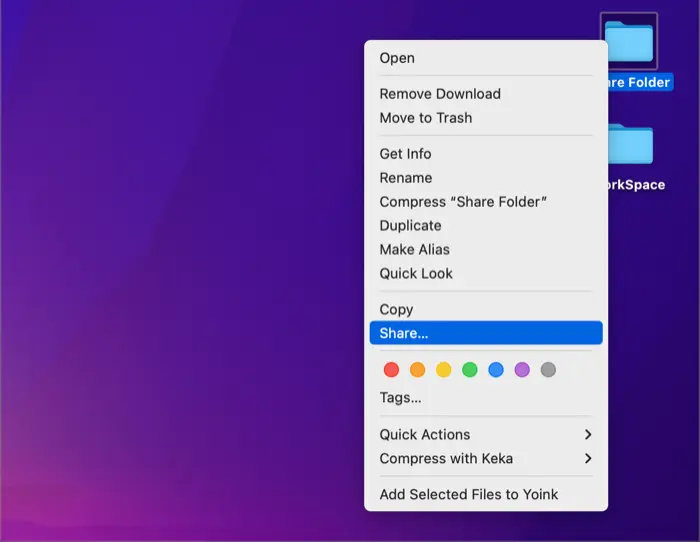
Klik kanan pada folder atau file yang ingin Anda bagikan, lalu klik “[Bagikan…]” dari menu konteks.
Menghasilkan Tautan Berbagi
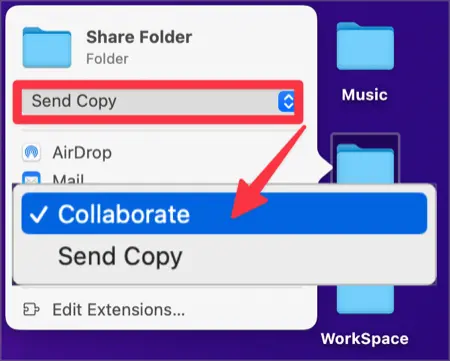
Di jendela opsi berbagi, klik pada kotak dropdown dan atur ke “[Kolaborasi]”.
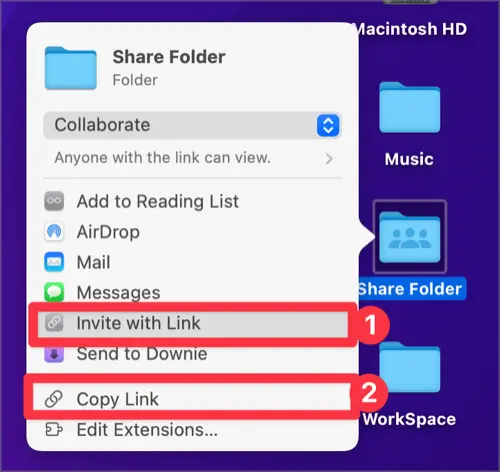
Selanjutnya, klik pada opsi “[Undang dengan Tautan]”, dan tautan untuk membagikan folder atau file akan dihasilkan. Klik “[Salin Tautan]” untuk menyalin tautan berbagi.
Mengonfigurasi Opsi Berbagi
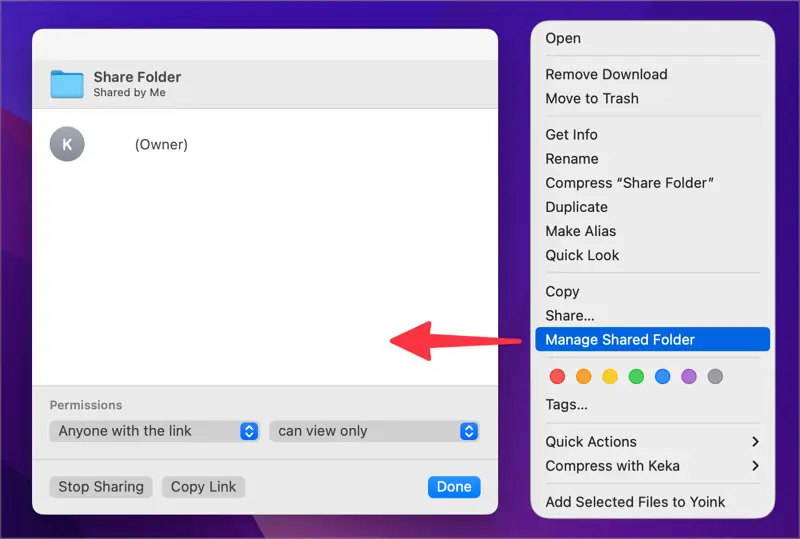
Anda dapat segera mengubah beberapa izin untuk folder atau file yang dibagikan langsung di Finder.
Klik kanan pada file yang dibagikan, dan klik “[Kelola Folder Berbagi]”. Ini memungkinkan Anda mengubah izin folder yang dibagikan, menghentikan berbagi, atau menyalin kembali tautan berbagi.
Dengan memanfaatkan Mac Finder dan iCloud dengan cara ini, Anda dapat membuat tautan berbagi, menyinkronkannya, dan bekerja sama pada pekerjaan bersama, baik itu melibatkan pertukaran file secara reguler dengan orang lain atau berkolaborasi pada satu file.